Dodavanje i zahtevanje potvrda čitanja i obaveštenja o isporuci u programu Outlook za Windows
Potvrda isporuke potvrđuje isporuku e-poruke u poštansko sanduče primaoca, ali ne i da je primalac video ili pročitao poruku. Potvrda čitanja potvrđuje da je poruka otvorena.
U Outlook, primalac poruke može da odbije da pošalje potvrde čitanja. Postoje drugi scenariji u kojima se potvrde čitanja ne šalju, kao što je kada program za e-poštu primaoca ne podržava potvrde čitanja. Ne postoji način da primorate primaoca da pošalje potvrdu čitanja.
Važno: Koraci mogu da se razlikuju između nove i klasične Outlook za Windows. Da biste odredili koju verziju programa Outlook koristite, potražite Datoteku na traci. Ako nema opcijeDatoteka, pratite korake ispod kartice Novi Outlook. Ako se Datoteka opcija pojavi, izaberite karticu za Klasični Outlook.
U poruci koju sastavljate, idite na karticu Opcije na traci, a zatim potvrdite izbor u polju za potvrdu Zahtevaj potvrdu o isporuci ili Zahtevaj potvrdu čitanja.
Ako ne vidite ove izbore u okviru Opcije, izaberite stavku Još opcija sa desne strane, a zatim izaberite željenu opciju.
Zahtevaj potvrde čitanja i/ili isporuke za sve poruke koje šaljete
-
U meniju Datoteka izaberite stavku Opcije >pošta.
-
U okviru Praćenje potvrdite izbor u polju za potvrdu Potvrdu isporuke koja potvrđuje da je poruka isporučena serveru e-pošte primaoca ili Potvrdu čitanja koja potvrđuje da je primalac video poruku.
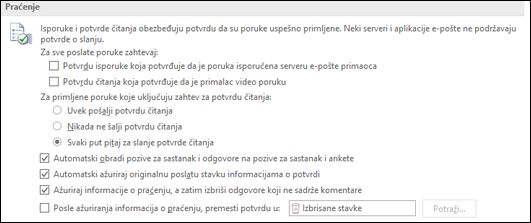
Savet: Najbolja praksa je da razmislite o praćenju samo važnih pojedinačnih poruka, a ne svih. Veća je verovatnoća da će primaoci koji povremeno prime obaveštenje da se zahteva potvrda čitanja za poruku poslati potvrdu čitanja nego ako im to bude zatraženo svaki put kada prime poruku od vas.
-
Kliknite na dugme U redu da biste primenili promene.
Praćenje pojedinačne poruke
-
U novoj e-poruci, u meniju Opcije, u grupi Praćenje potvrdite izbor u polju za potvrdu Zahtevaj potvrdu o prijemu ili u polju za potvrdu Zahtevaj potvrdu čitanja:

-
Napišite e-poruku i kliknite na dugme Pošalji.
Ako koristite okno za čitanje
Da biste zahtevali potvrdu dok pišete e-poruku u oknu za čitanje, uradite sledeće.
-
Na traci izaberite karticu Poruka .
-
U grupi Oznake izaberite stavku

-
U dijalogu Svojstva , u okviru stavke Opcije glasanja i praćenja izaberite željenu potvrdu za ovu poruku.
Praćenje odgovora na potvrdu
-
Otvorite originalnu poruku koju ste poslali sa zahtevom za potvrdu isporuke ili potvrdu čitanja. Ta poruka se obično nalazi u fascikli Poslate stavke.
-
Na kartici Poruka, u grupi Prikaži odaberite stavku Praćenje.
Napomena: Praćenje se ne pojavljuje dok ne primite barem jednu potvrdu. Kada u prijemnom poštanskom sandučetu dobijete prvu potvrdu, može potrajati nekoliko minuta dok dugme Praćenje ne postane dostupno.











